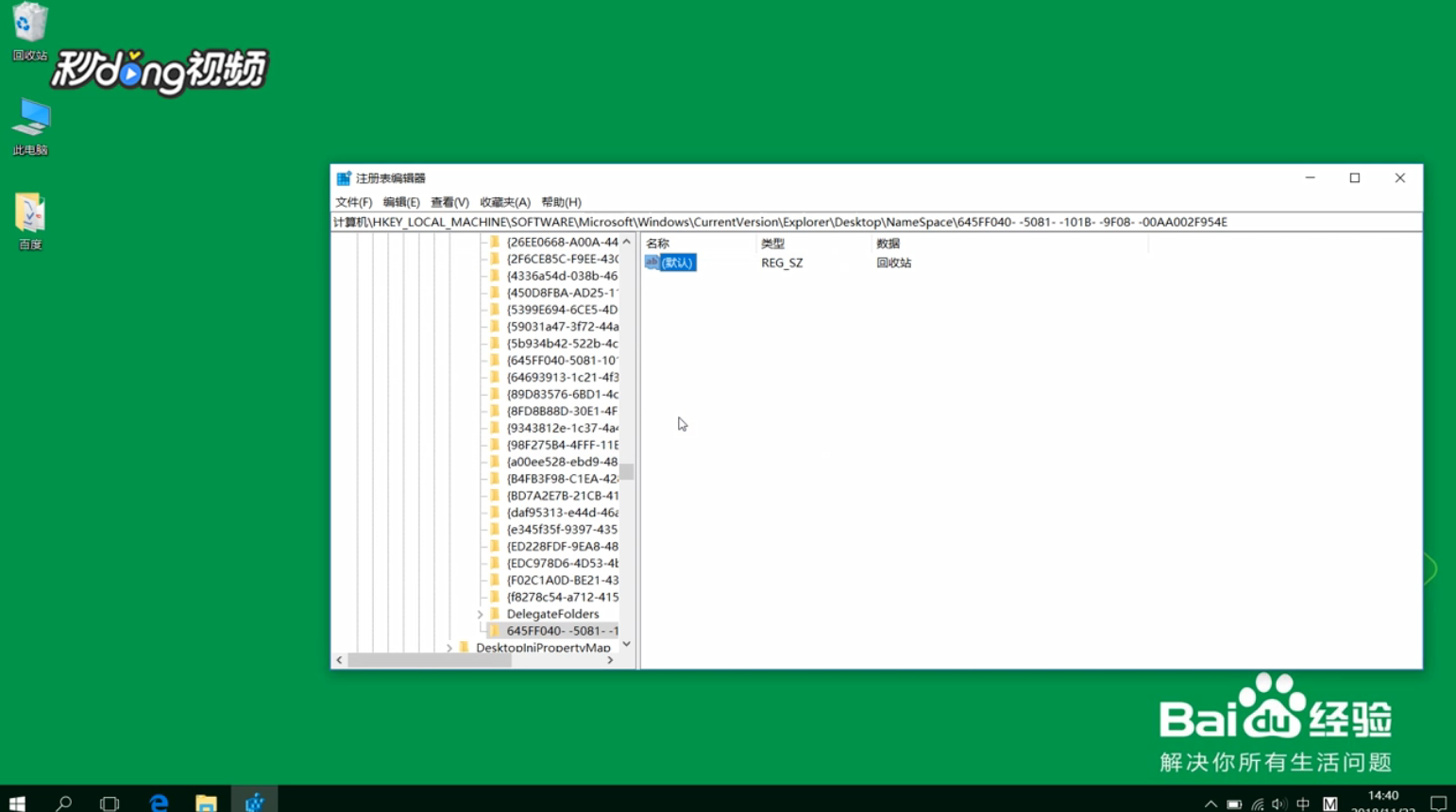1、首先在桌面左下角的搜索框中输入“regedit”,点击“regedit”。
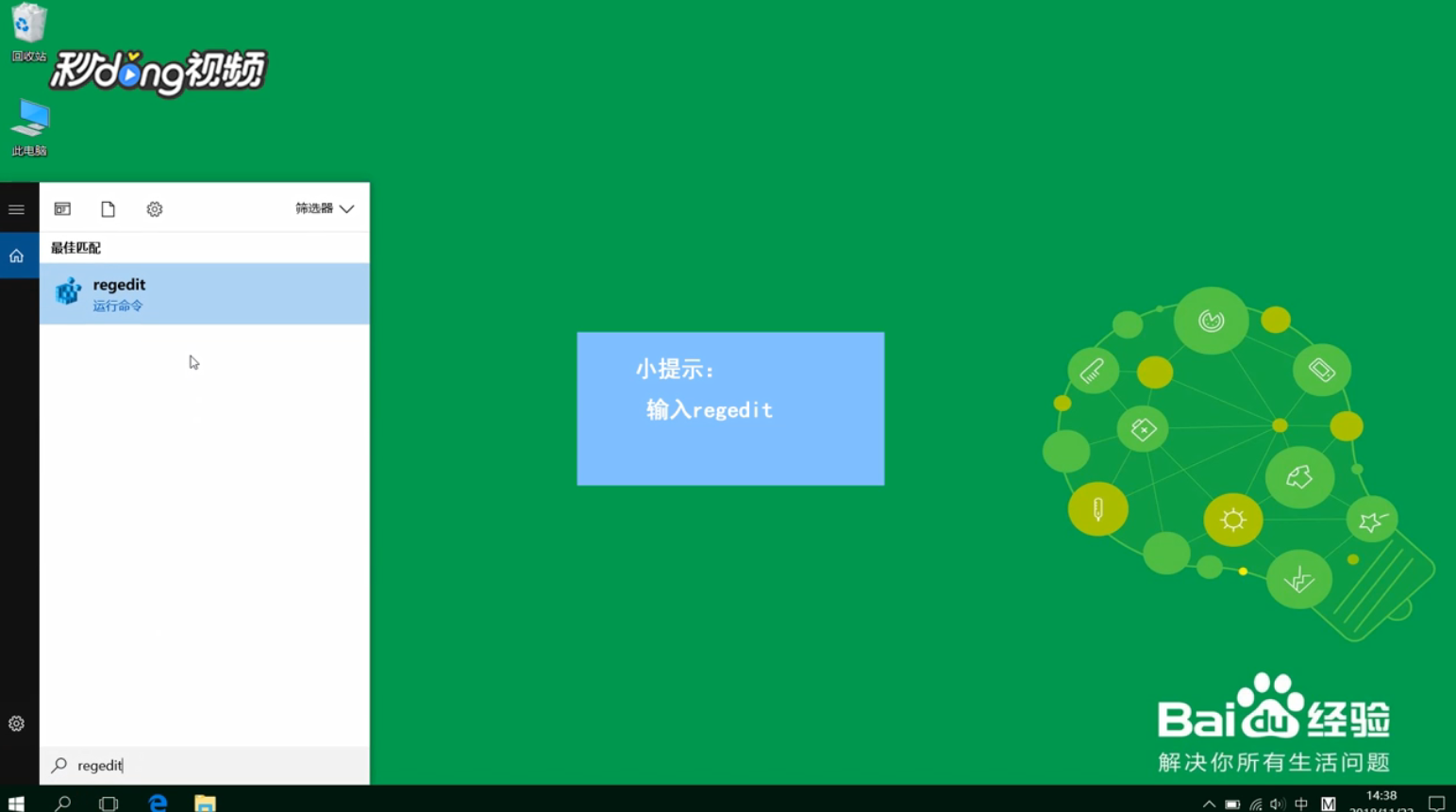
2、点击“HKEY_LOCAL_MACHINE”,点击“SOFTWARE”,点击“Microsoft”。
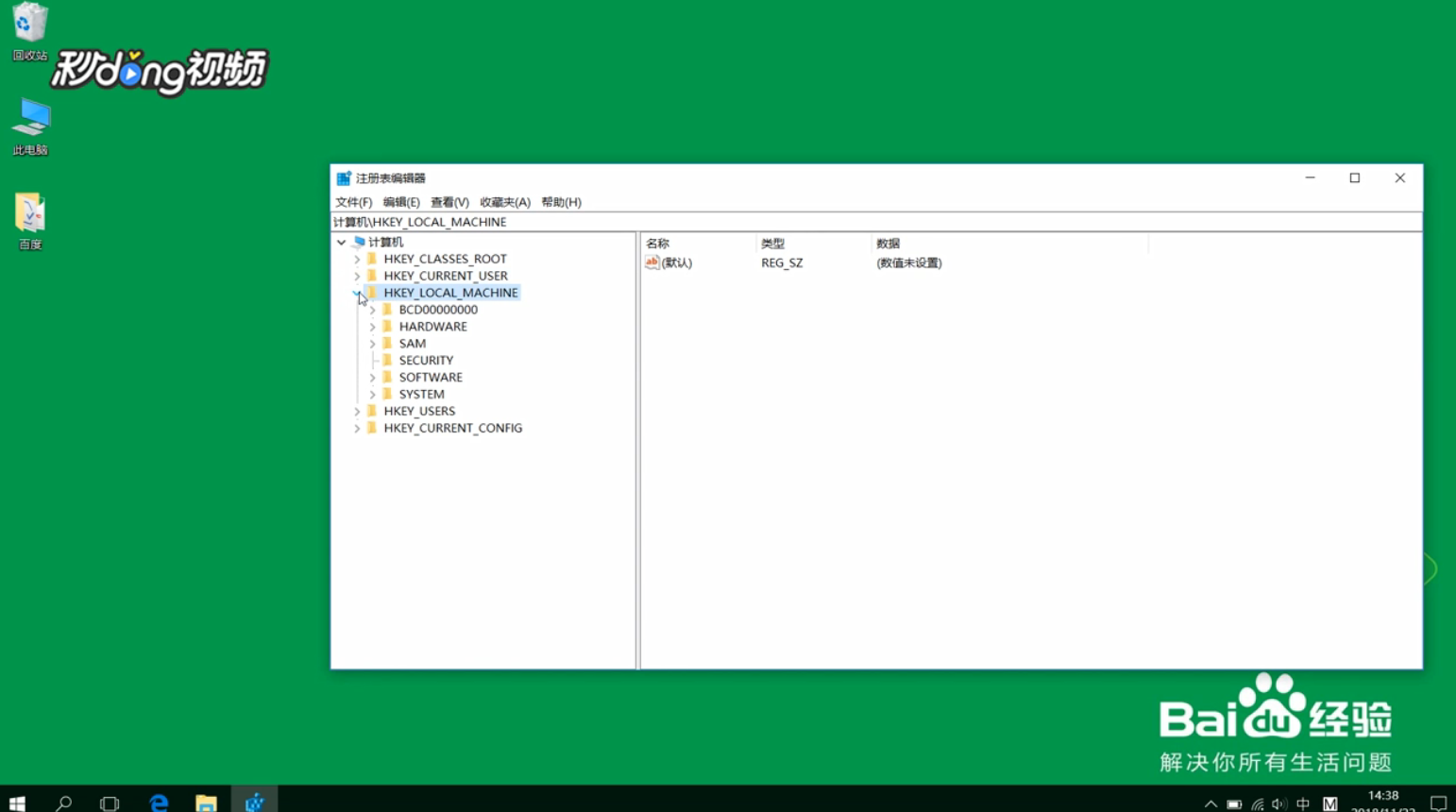
3、点击“Windows”,点击“CurrentVersion”,点击“Explorer”。
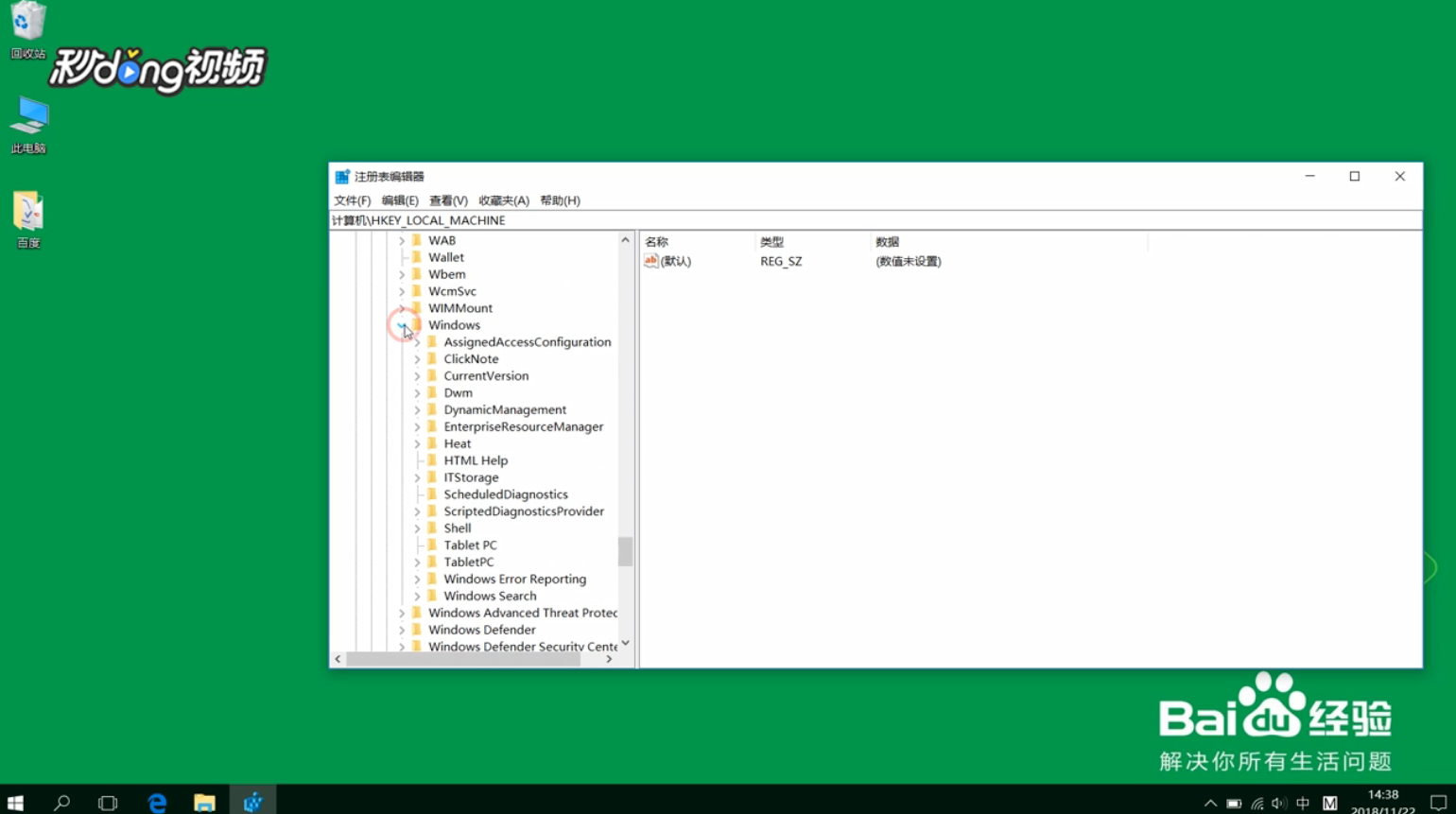
4、点击“Desktop”,右击“Name Space”。
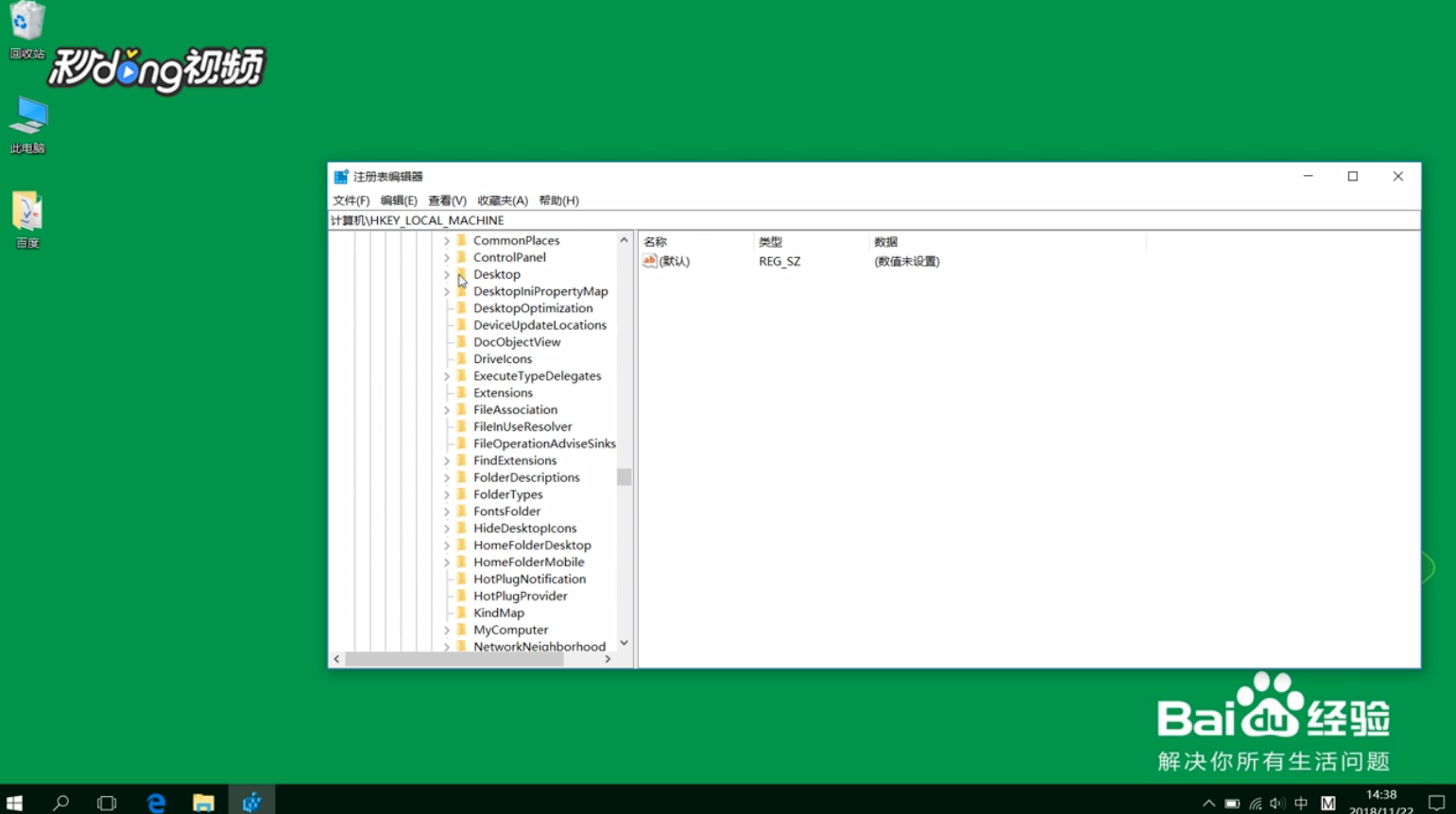
5、点击“新建”,点击“项”。
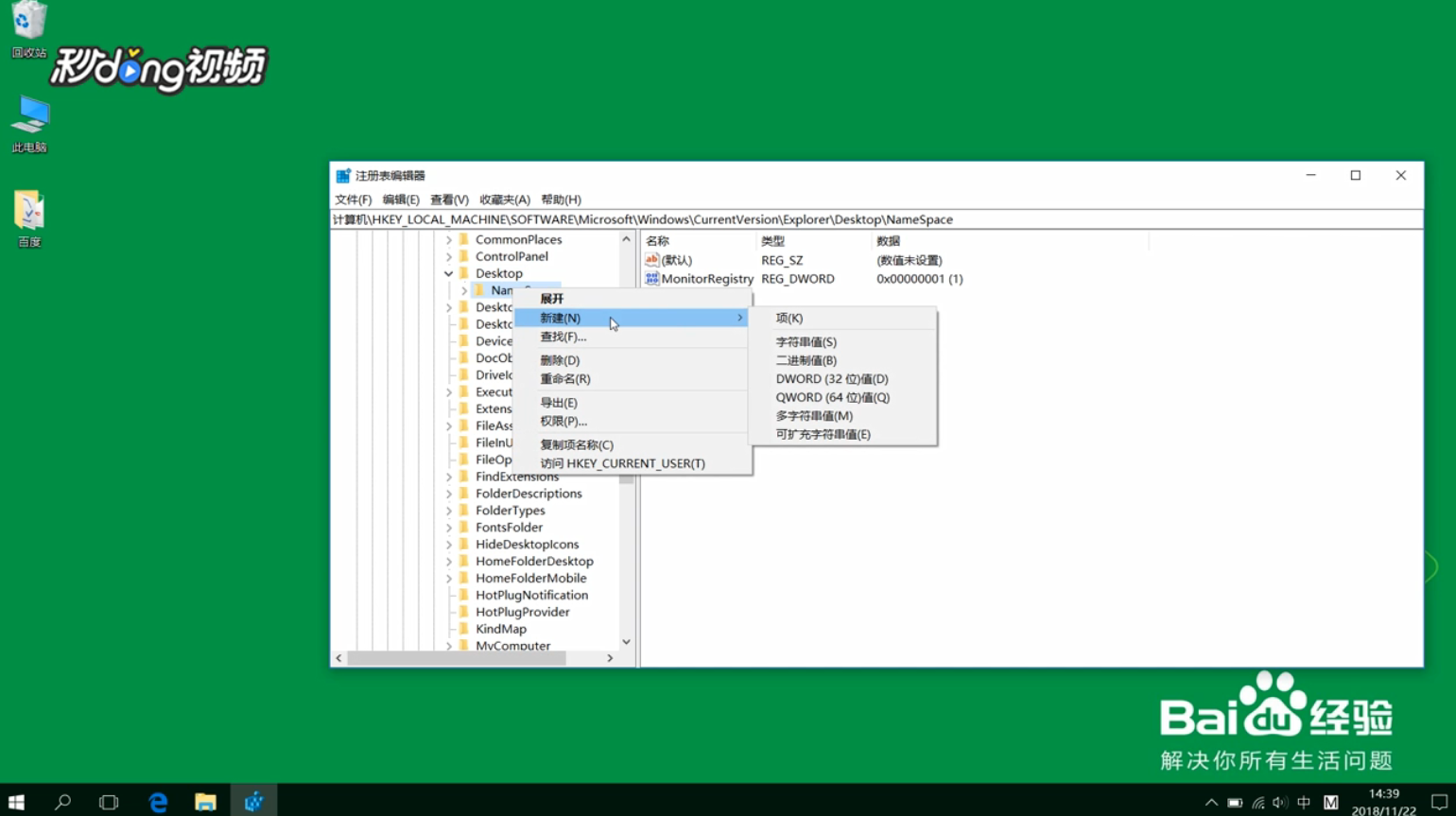
6、命名为“08- -00AA002F954E645FF040- -5081- -1”,双击默认。
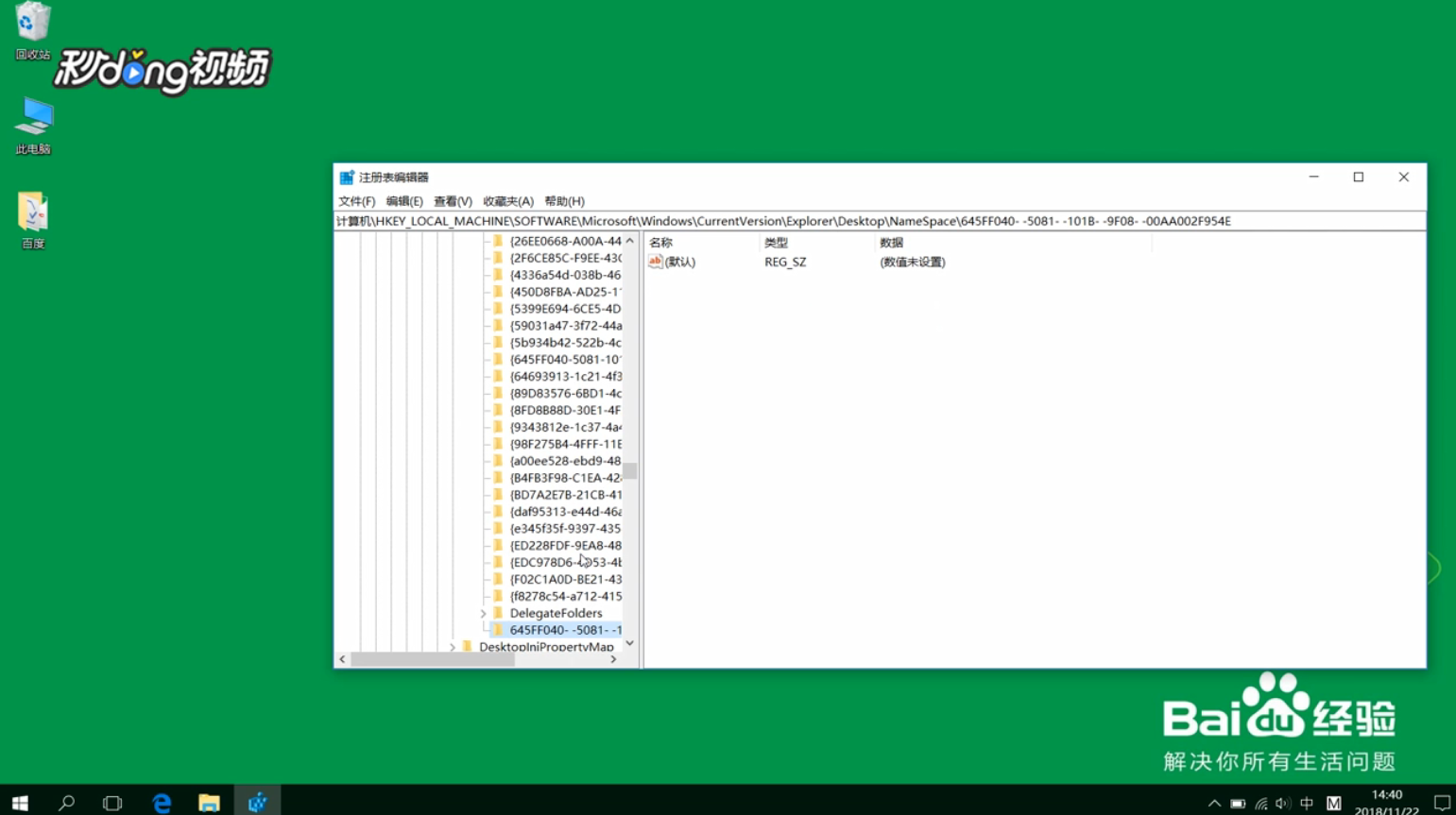
7、将“数据数值”改为“回收站”,并点击“确定”。
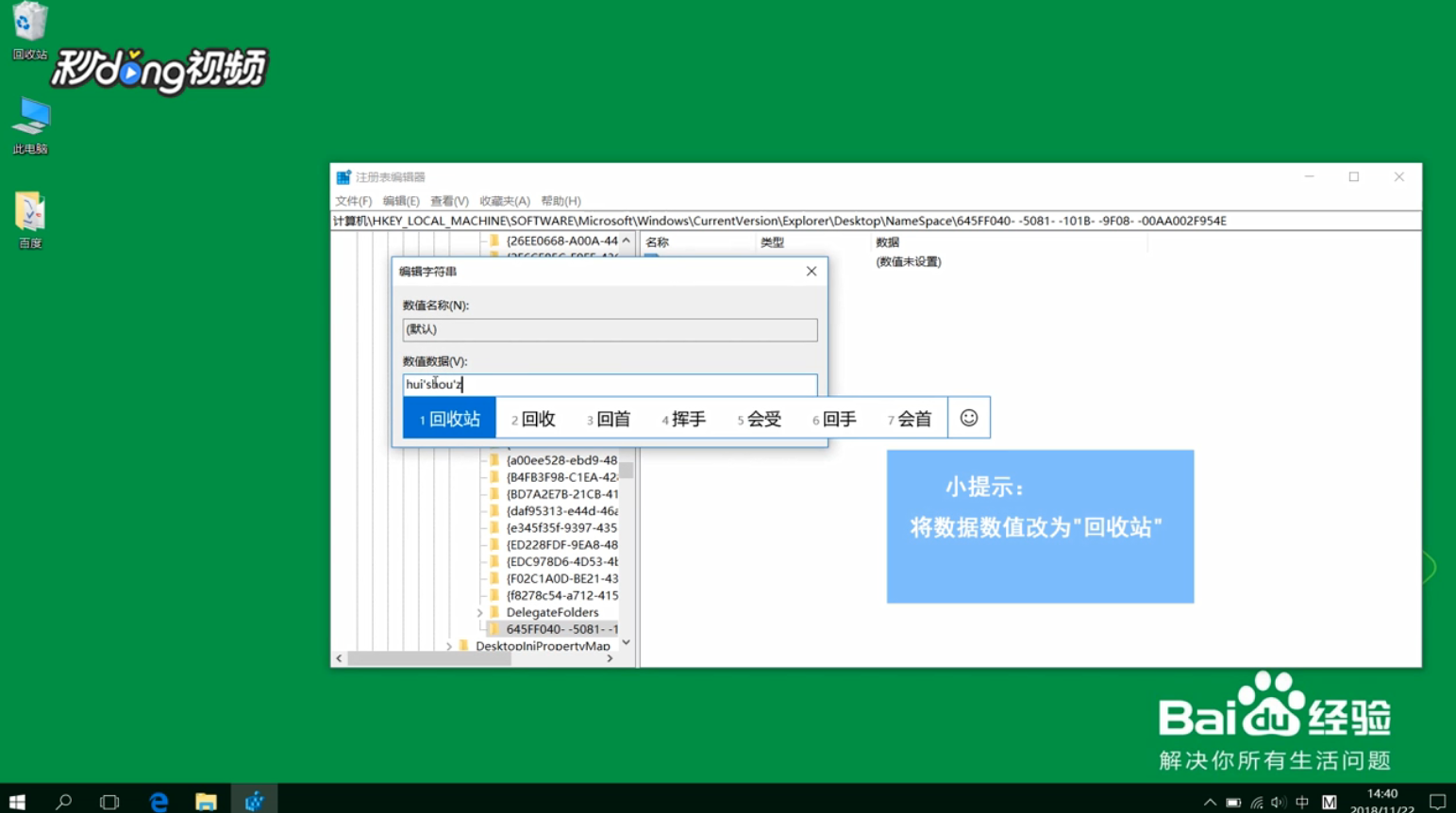
8、重启电脑,即可找回。